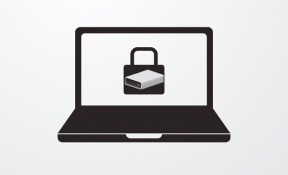Comment utiliser Dual Messenger sur les téléphones Samsung Galaxy
Divers / / April 22, 2022
Samsung Galaxy obtient souvent plusieurs fonctionnalités intéressantes, qui ne sont pas disponibles pour la plupart des téléphones Android. Par exemple, le Dual Messenger vous permet d'exécuter deux instances de la même application de messagerie afin que vous puissiez utiliser deux comptes différents.

Comme il s'agit d'une fonctionnalité native, vous n'avez besoin d'aucune support tiers pour cloner des applications. Examinons de plus près la fonction Dual Messenger et son fonctionnement sur les téléphones Samsung Galaxy.
Qu'est-ce que Dual Messenger sur le téléphone Samsung Galaxy
La fonctionnalité Dual Messenger vous permet d'exécuter deux instances avec deux comptes différents de la même application de messagerie. Il vous permet d'installer une deuxième copie de l'application qui s'exécute indépendamment. Avec lui, vous pouvez cloner des applications comme WhatsApp, Facebook, Telegram, Snapchat et quelques autres sans compromettre aucune fonctionnalité.
Dual Messenger est une bénédiction lorsque vous souhaitez séparer vos profils de messagerie personnels et professionnels. Cependant, vous devrez suivre un processus pour le configurer et l'utiliser.
Comment utiliser Dual Messenger sur un téléphone Samsung Galaxy
Pour utiliser Dual Messenger, vous devez avoir installé l'application Messenger sur votre téléphone. Après cela, vous pouvez utiliser la fonction Dual Messenger pour installer une deuxième copie de l'application. Voici comment vous pouvez le faire.
Étape 1: Ouvrez l'application Paramètres sur votre téléphone Samsung Galaxy.
Étape 2: Faites défiler vers le bas pour visiter les fonctionnalités avancées et sélectionnez Dual Messenger.


Étape 3: Vous trouverez toutes les applications prises en charge (qui peuvent être clonées) sous Applications disponibles. Activez le commutateur à côté de l'application que vous souhaitez cloner et sélectionnez Installer lorsque vous êtes invité à installer une deuxième copie de l'application.


Après avoir installé la deuxième version de l'application, vous trouverez les deux copies de vos applications dans le tiroir de l'application. La deuxième application aura le symbole Dual Messenger en bas à droite de l'icône, ce qui vous permettra de l'identifier plus facilement. Lorsque vous ouvrez la deuxième application, vous verrez le même symbole Dual Messenger dans le coin inférieur droit de l'écran de chargement de l'application.


Vous pouvez lancer l'application clonée et commencer à l'utiliser avec votre deuxième compte. De même, vous pouvez répéter les mêmes étapes ci-dessus pour cloner plus d'applications de messagerie sur votre téléphone Samsung Galaxy.
Utiliser une liste de contacts distincte pour l'application secondaire
Si vous souhaitez gérer votre profil personnel et professionnel séparément, Dual Messenger vous permet également de gérer deux profils distincts. listes de contacts pour les deux versions des applications. Voici comment vous pouvez le faire.
Étape 1: Lancez l'application Paramètres sur votre téléphone. Accédez aux fonctionnalités avancées et appuyez sur Dual Messenger.


Étape 2: Activez le commutateur à côté de "Utiliser une liste de contacts séparée".
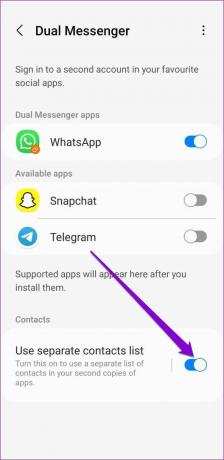
C'est ça. Vous pourrez conserver des listes de contacts distinctes pour les applications secondaires.
Gérer les contacts pour l'application secondaire
Pour ajouter, supprimer et gérer des contacts pour les applications clonées, suivez les étapes ci-dessous.
Étape 1: Ouvrez l'application Paramètres sur votre téléphone, accédez aux fonctionnalités avancées et sélectionnez Dual Messenger.


Étape 2: Allez dans "Utiliser une liste de contacts séparée" et appuyez sur Sélectionner des contacts.
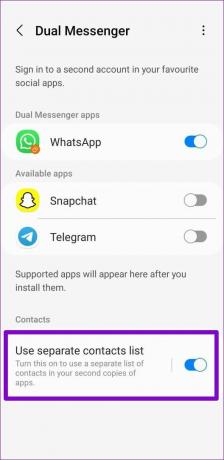
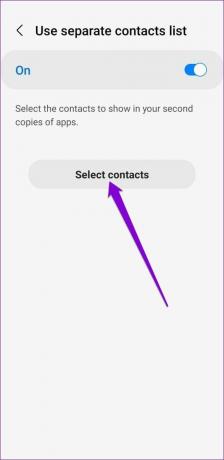
Étape 3: Appuyez sur le bouton Ajouter dans le coin supérieur droit pour accéder à votre liste de contacts. Sélectionnez les contacts que vous souhaitez ajouter à la liste et appuyez sur Terminé.
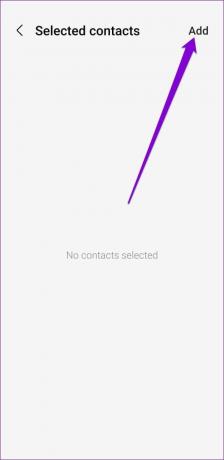
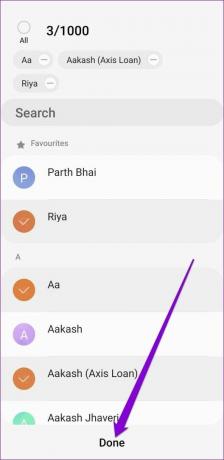
Étape 4: Après cela, vous pouvez gérer la liste de contacts des applications secondaires en ajoutant ou en supprimant des contacts.

Comment désactiver Dual Messenger sur un téléphone Samsung
Si vous n'avez plus l'intention d'utiliser l'application secondaire, la désactivation de Dual Messenger est tout aussi simple. Voici comment procéder.
Étape 1: Ouvrez l'application Paramètres sur votre téléphone, accédez aux fonctionnalités avancées et sélectionnez Dual Messenger.


Étape 2: Éteignez l'interrupteur à côté de l'application clonée. Lorsqu'on vous demande de confirmer votre choix et appuyez sur Désinstaller. Vous pouvez choisir de conserver ou de supprimer les données de l'application tout en supprimant la version clonée de l'application.
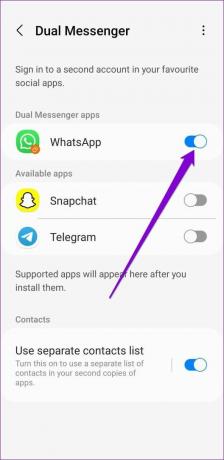

Alternativement, si vous avez cloné plusieurs applications de messagerie sur votre téléphone, vous pouvez également les supprimer toutes en même temps. Pour ce faire, appuyez sur l'icône du menu à trois points en haut à droite et sélectionnez Supprimer toutes mes données.


Sélectionnez Supprimer lorsque l'invite s'affiche.
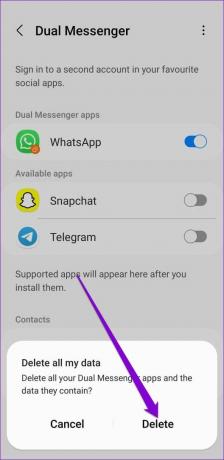
C'est ça. Votre application secondaire disparaîtra. La suppression de l'application clonée n'affectera en aucune façon l'application principale ou principale. Cependant, étant donné que Dual Messenger clone vos applications existantes, la suppression de l'application principale supprimera également l'application clonée de votre téléphone.
Le meilleur des deux mondes
Être capable d'exécuter des applications de messagerie double comme WhatsApp et télégramme vous permet de gérer facilement vos profils personnels et professionnels. Nous n'avons rencontré aucun problème lors de l'utilisation deux comptes WhatsApp distincts car les deux applications fonctionnaient parfaitement bien.
Avez-vous trouvé la fonction Dual Messenger utile? Faites-le nous savoir dans les commentaires ci-dessous.
Dernière mise à jour le 29 mars 2022
L'article ci-dessus peut contenir des liens d'affiliation qui aident à soutenir Guiding Tech. Cependant, cela n'affecte pas notre intégrité éditoriale. Le contenu reste impartial et authentique.
LE SAVIEZ-VOUS
Notion, l'application de productivité, a été fondée en 2013.

Écrit par
Pankil est un ingénieur civil de profession qui a commencé son parcours en tant qu'écrivain chez EOTO.tech. Il a récemment rejoint Guiding Tech en tant qu'écrivain indépendant pour couvrir les procédures, les explications, les guides d'achat, les trucs et astuces pour Android, iOS, Windows et Web.